Comment mettre à jour manuellement les pilotes sous Windows 10 (méthode simple)
Par défaut, Windows 10 télécharge et installe automatiquement le logiciel du pilote de périphérique. Mais si vous pensez qu’un pilote ne fonctionne pas ou que Windows 10 n’a pas mis à jour automatiquement le pilote vers la dernière version, vous pouvez mettre à jour manuellement le pilote en quelques clics de souris.
Trouvez et réparez automatiquement les erreurs de Windows grâce à l'outil de réparation de PC
Reimage est un excellent outil de réparation qui détecte et répare automatiquement différents problèmes du système d'exploitation Windows. Avoir cet outil protégera votre PC contre les codes malveillants, les défaillances matérielles et plusieurs autres bugs. En outre, cela vous permet également d'utiliser votre appareil au maximum de ses capacités et de ses performances.
- Étape 1: Télécharger l'outil de réparation et d'optimisation des PC (Windows 11, 10, 8, 7, XP, Vista - Certifié Microsoft Gold).
- Étape 2: Cliquez sur "Démarrer l'analyse" pour trouver les problèmes de registre de Windows qui pourraient être à l'origine des problèmes du PC.
- Étape 3: Cliquez sur "Réparer tout" pour résoudre tous les problèmes.
La meilleure partie est que vous n’avez pas besoin de déterminer manuellement si une version plus récente du pilote est disponible. Vous n’avez pas besoin de télécharger manuellement le pilote.

Le Gestionnaire de périphériques de Windows 10 vous permet de mettre à jour manuellement le logiciel du pilote de périphérique avec facilité. Il vérifie si une version plus récente du pilote est disponible pour un périphérique sélectionné, puis la télécharge et l’installe, si disponible.
Si vous n’avez pas empêché Windows 10 de mettre à jour automatiquement les pilotes, vous disposez probablement de la dernière version du logiciel du pilote. Mais parfois, la dernière version d’un pilote n’est pas automatiquement installée. Certains pilotes mettent beaucoup de temps à apparaître sur Windows Update.
Par exemple, une version plus récente du pilote était disponible pour l’adaptateur sans fil Intel lorsque nous avons vérifié. C’est donc une bonne idée de mettre à jour manuellement les pilotes de périphérique pour vous assurer que la dernière version des pilotes de périphérique est installée sur votre ordinateur.
Mettre à jour manuellement les pilotes sous Windows 10
Voici des instructions pas à pas pour mettre à jour manuellement un pilote sous Windows 10.
REMARQUE: Votre ordinateur doit être connecté à Internet pour mettre à jour les pilotes à l’aide de cette méthode.
Étape 1: Ouvrez la fenêtre Gestionnaire de périphériques en cliquant avec le bouton droit de la souris sur le bouton Démarrer de la barre des tâches, puis en cliquant sur le Gestionnaire de périphériques option.
Étape 2: Dans la fenêtre Gestionnaire de périphériques, développez l’arborescence des catégories sous laquelle le périphérique dont vous souhaitez mettre à jour le pilote. Dans ce guide, nous mettons à jour l’adaptateur sans fil Intel Dual Band qui se trouve sous l’arborescence des adaptateurs réseau. Vous pouvez mettre à jour n’importe quel pilote en utilisant cette méthode.
Étape 3: Cliquez avec le bouton droit de la souris sur le périphérique dont vous souhaitez mettre à jour le pilote, puis cliquez sur l’option Mettre à jour le pilote .
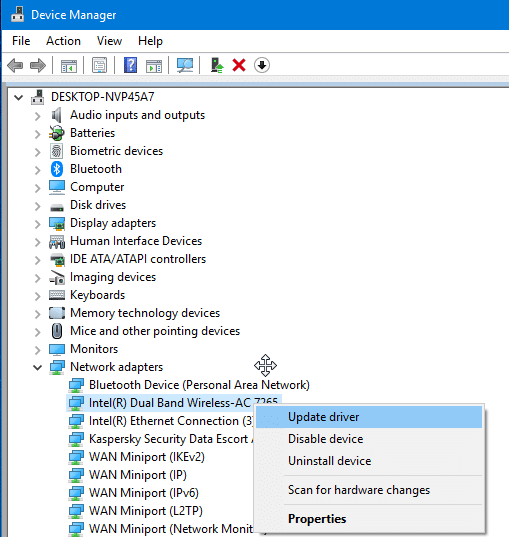
Étape 4: Cliquez sur Mettre à jour le pilote pour ouvrir l’assistant de mise à jour des pilotes. Ici, cliquez sur l’option Rechercher automatiquement le logiciel pilote mis à jour .
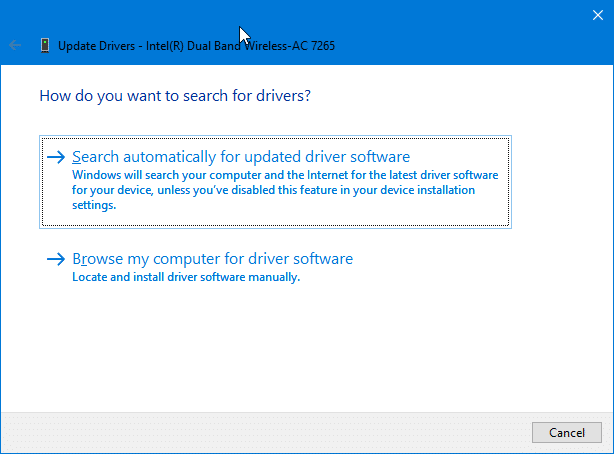
Étape 5: Windows 10 effectuera une recherche en ligne pour vérifier si une version mise à jour du pilote logiciel est disponible. Il convient de noter que l’assistant de mise à jour des pilotes n’utilisera pas le service Windows Update pour rechercher une version plus récente du pilote sélectionné. Il effectuera plutôt une recherche en ligne. Ainsi, les pilotes qui ne sont pas disponibles via le service Windows Update peuvent également être mis à jour avec cette méthode.
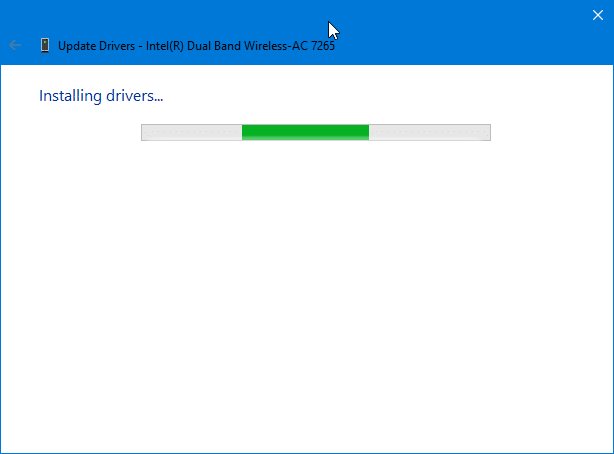
S’il est disponible, le pilote sera téléchargé et installé automatiquement. Le message ‘ Windows a mis à jour vos pilotes avec succès ‘ s’affiche.
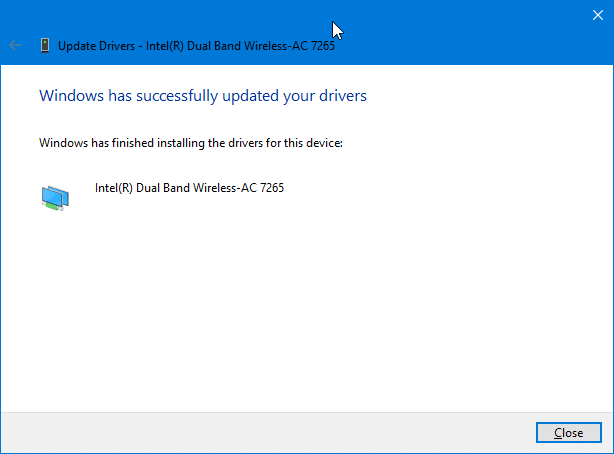
Si aucune mise à jour n’est disponible, le message ‘ Les meilleurs pilotes pour votre appareil sont déjà installés ‘ s’affiche.
Comment restaurer la version précédente d’un pilote dans le guide Windows 10 peut également vous intéresser.
